很久之前编译过一次,但上周电脑系统重装又要重新配置一遍,在配置过程中也是几经坎坷,参考了许多优秀博主的经验才终于完成。写下这篇教程以供日后再次配置参考,也希望后来者少走弯路,尽量少花时间在环境配置上。。。
一、准备工作:
- vs2017
- opencv官网(https://opencv.org/releases/#)下载相应版本的opencv 及同版本的opencv_contrib文件 一定要下载相同版本的!
( github地址:https://github.com/opencv/opencv
https://github.com/opencv/opencv_contrib )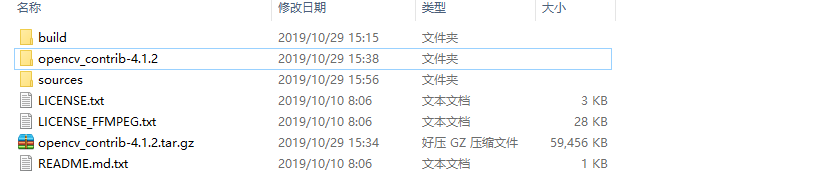
我为了方便把opencv_contrib文件放在了opencv解压后的文件中 - cmake 软件下载并安装 https://cmake.org/download/
一切准备好之后,沐浴更衣,积攒运气之后开始编译!

二、Cmake编译:
1.在刚刚opencv路径上新建一个文件夹,(我的是“build64”),打开cmake,

2.选择自己的VS版本,点击"Finish",开始第一次的编译

在编译过程中可能由于网络的问题导致一些文件下载不下来,可以重新配置解决问题,实在不行,我们打开日志文件,手动下载解决问题。

阅读日志文件,找到缺失文件的下载地址手动下载后,放在 opencv/sources/.cache中对应的文件夹中,命名方式为“md5值-文件名称”,例如:1d222685246896fe089f88b8858e4b2f-ippicv_2019_win_intel64_20180723_general.zip。
如果有的文件输入地址后直接打开了并非下载文件类,我们可右键另存为txt文件后将“.txt”后缀删掉恢复原来的文件格式即可,命名方式同上。(复制粘贴为txt文件编译的时候会报错)
更详细信息可点击参考:https://blog.csdn.net/jjookkeerr95/article/details/108399546


3.出现如下两张图上的红色框框就设置如上两个目录在点击configure,等待后,在点击Generate,okay 完成

下面的定位到 D:\opencv4.1.2\opencv\opencv_contrib-4.1.2\opencv_contrib-4.1.2\modules 图片显示的不完整

4.打开我们自建的文件夹,在目录中找到“openCv.sln”

打开之后 我们点击生成找到批生成

点进去找到

选中后点击生成,然后就是慢长的等待时间… 生成完后生成目录下会生成一个install目录 头文件,lib文件等 我们所需文件都在里面。
我编译用了三个多小时吧… 这个应该还是看个人








 最低0.47元/天 解锁文章
最低0.47元/天 解锁文章















 223
223











 被折叠的 条评论
为什么被折叠?
被折叠的 条评论
为什么被折叠?








